Corso di Ableton Live - Cap. 38 - Auto Filter
music·@thenightflier·
0.000 HBDCorso di Ableton Live - Cap. 38 - Auto Filter
<div class="text-justify"> Continuiamo l'analisi del plug-in Auto Filter approfondendo la senzione Envelope.  ## Envelope <center>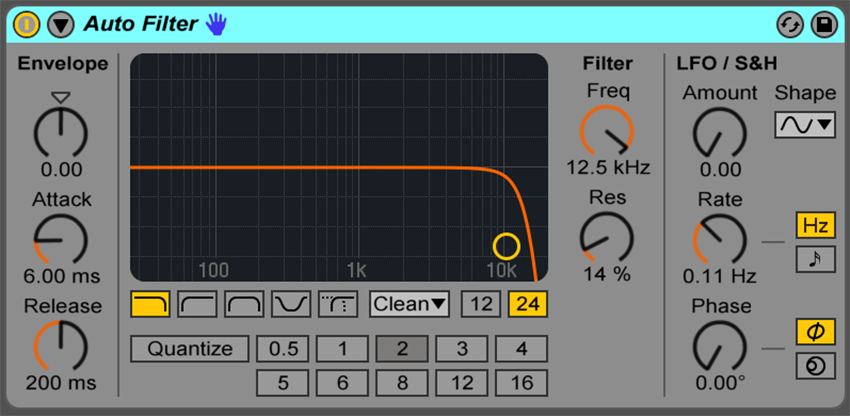</center> La sezione consta di tre regolatori: ### Amount Amount (controllo superiore), determina l'intensità con cui il volume di uscita del segnale modulerà la frequenza del filtro. Non dimenticate di attivare questo regolatore, (normalmente lo si dimentica regolarmente). ### Attack Attack determina quanto tempo impiega la frequenza modulata a raggiungere il valore massimo. Valori elevati di questo parametro indicano che l'elaborazione del segnale da parte del filtro seguirà con un certo ritardo. ### Release Release determina il tempo impiegato dalla frequenza modulata per tornare al valore originale. ### Quantize Beat: <center></center> Auto Filter include anche un'interessante sezione "Quantize Beats", che consente di quantizzare la modulazione di frequenza. L'attivazione della modulazione di frequenza è soggetta a uno specifico intervallo di tempo. La quantizzazione della modulazione migliora la dinamica del filtro. La numerazione dei pulsanti di quantizzazione viene eseguita in sedicesimi di nota (1/16). Per capire come funziona la sezione di Quantize Beat, si può fare un piccolo esperimento. Caricate su una traccia vuota un suono lungo di pad o simile, inserite Auto Filter e regolate approssimativamente come mostrato nell'immagine: <center>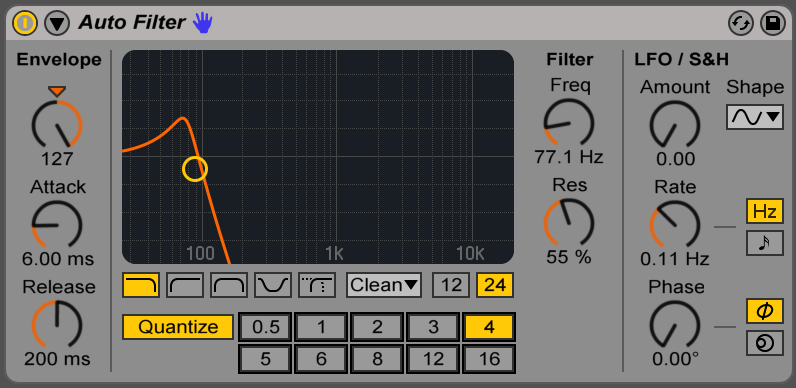</center> Non dimenticate di attivare la manopola envelope e abbassate la frequenza in modo sensibile. Ora provate a cliccare sul pulsante "On" nella sezione Quantize più volte. Quando spegni e spegni la quantizzazione, ascolterai il modo in cui la modulazione passa da uno sweep morbido a una sorta di effetto di filtraggio alternato. Questo effetto si ottiene perché la frequenza del filtro salta delle battute per riattivarsi in seguito. # LFO/S&H: <div class="pull-right"><img src="https://steemitimages.com/DQmSCKWHZoPhdh1dv8i6i1Tzb75m1uAgrr5xtADyPkDFzDz/Schermata%202018-01-20%20alle%2021.41.02.png" /></div> La sezione LFO/S&H (LFO - oscillatore a bassa frequenza) contiene due generatori di inviluppo a bassa frequenza, che possono essere usati per modulare le frequenze del filtro. La particolarità di questo filtro è che i generatori di LFO qui sono due per ogni canale stereo. Diamo uno sguardo più da vicino all'interfaccia della sezione LFO/S & H. ### Amount Amount in questo caso controllo determina la profondità (intensità di ampiezza) della modulazione; ### Shape Shape è un menù a cascata dal quale è possibile selezionare la forma d'onda dei generatori di LFO. Il modo migliore per sentire la differenza tra le forme d'onda è aumentare il valore Amount, aggiungendo risonanza (impostando un alto valore di "Res"), provate. ### Rate Rate controlla la velocità di modulazione, la sua frequenza. Può essere espresso sia in hertz che in durata, che sincronizza la frequenza di modulazione con il tempo (l'interruttore è a destra della manopola). ### Fase: questo controllo modifica la differenza di fase tra i generatori di LFO, che crea un effetto specifico del panorama automatico del filtro. Quando impostiamo il valore di questa manopola su un valore di 180, l'LFO genera la modulazione opposta, creando un effetto stereo. In altre parole, mentre la frequenza del canale sinistro aumenta, la frequenza del canale destro diminuisce. La riduzione del parametro Phase fa sì che la relazione di fase dei segnali LFO sinistro e destro sia sempre più sincronizzata l'una all'altra fino a quando non diventa uguale al valore "0". L'aumento del parametro, ovviamente, rende i canali sinistro e destro sempre più diversi l'uno dall'altro. ### Rate Rate è il controller che può essere impostato sulla modalità "Hz" o sincronizzato con il tempo, attivando il pulsante "♪". A seconda dell'interruttore selezionato nella sezione Controllo di fase, saranno disponibili varie opzioni (vedi immagine seguente9: <center>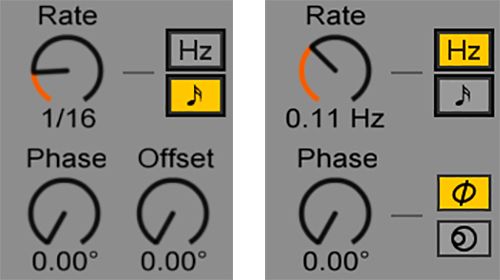</center> Quando Rate viene impostato sulla modalità "Hz", appaiono due interruttori vicino al Phase Controller. Se si fa clic sull'interruttore inferiore viene visualizzato un controller denominato ### Spin: <center>https://steemitimages.com/DQmdDKS6RmWJsxwWmusjcby41UBPQvNWTgZL64vDTJy1qw6/Schermata%202018-01-20%20alle%2022.35.45.png</center> Spin cambia la velocità di due LFO l'uno rispetto all'altro, creando l'effetto di "torsione" Quando la manopola Rate è impostata su tempo, un controller "Offset" appare vicino a Phase. Questo parametro può essere usato per creare effetti ritmici caratteristici. <center> <sub>Gli screenshot, le gif e i video presenti nei miei articoli sono autorizzati ufficialmente da Ableton AG</sub> --- <sub>The screenshots, gifs and videos used inside my posts are officially authorized by Ableton AG</sub> </center> </div>
👍 thenightflier, aditili, luigi-tecnologo, masterdroid, travelwithethan, ilvacca, matt9301, djluka14, webdeals, drewid, donkeypong, analisa, kevinwong, tizswa, kettleandseagull, fraswa, arconite, wdougwatson, zouxx, gordon92, hanshotfirst, ginovotino, anton-kostroma, yudina-cat, fotomafia, adeangelis, diffuseloop, orsimix, cheftony, bhuz, steempostitalia, lafona-miner, the-icon, lukecreed, mamix, intronitro, dominio, thetechdoctor, mixmatchmag, spiceboyz, daedevils, margarita2032, simoneg, meemee, stea90, iren, redeluni, sarabelardo, lore1985,